Daten löschen – TA Triumph-Adler LP 4036 Benutzerhandbuch
Seite 101
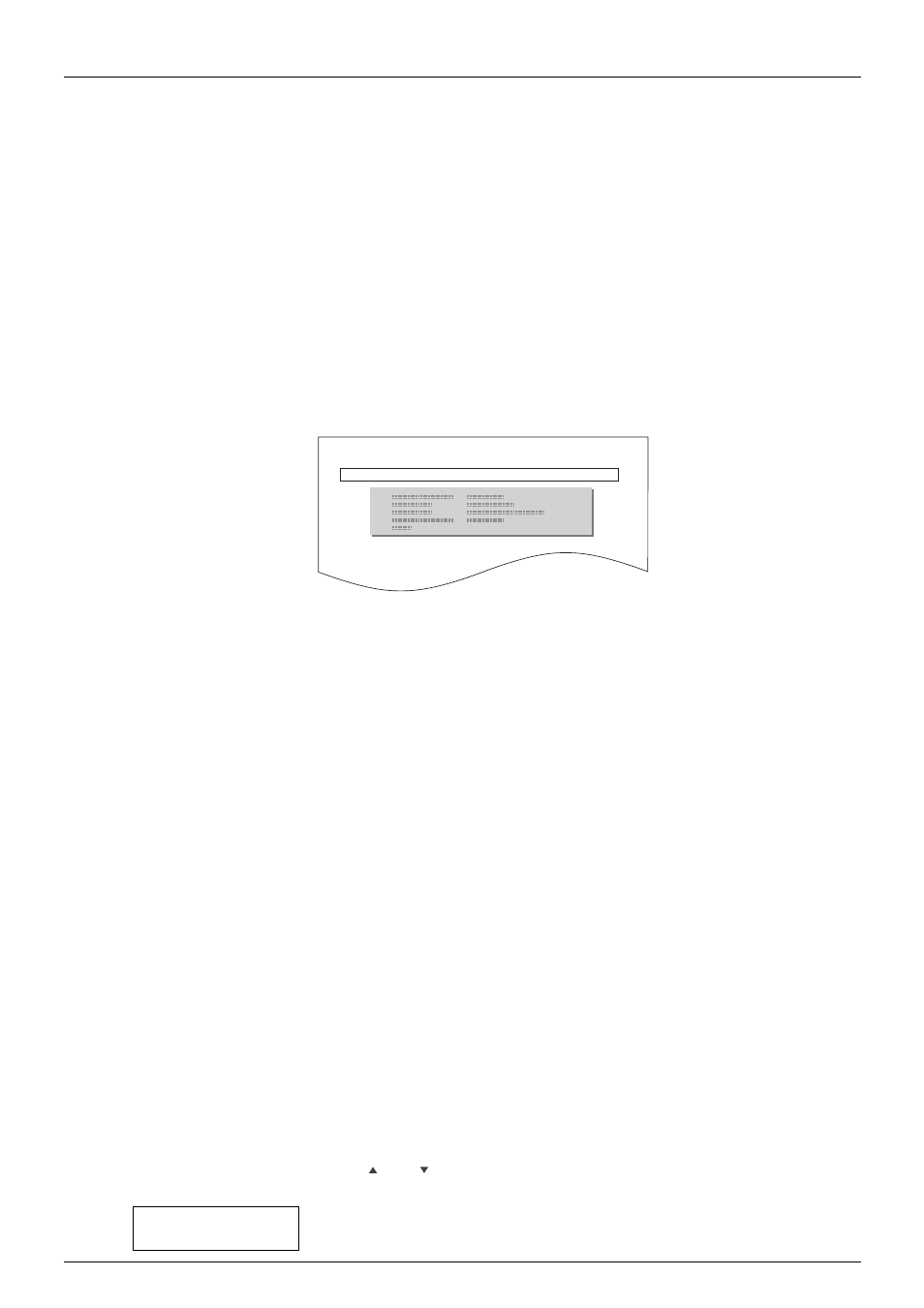
3-58
Speichermedien
5.
Übertragen Sie dann die Datei vom Rechner an den Drucker.
Die Datei wird auf die Speicherkarte geschrieben und mit einem sogenannten Partitionsnamen benannt,
den der Drucker automatisch wie folgt zuordnet.
DataS001 (erste Datei),
DataS002 (zweite Datei),
DataS003 (dritte Datei)...
Wenn im obigen Beispiel die Datei
TEST.TXT die erste auf die Speicherkarte geschriebene Datei ist, er-
hält sie den Partitionsnamen
DatenS001.
Sobald der Drucker Daten empfängt, erscheint im Display die Meldung In Arbeit. Nach Abschluss der
Datenübertragung wird dann Wartend angezeigt.
6.
Sobald im Display Wartend erscheint, drücken Sie die Taste GO. Damit veranlassen Sie, dass die Datei
auf die Speicherkarte geschrieben wird und der Drucker automatisch folgende Informationsseite zum
Schreibvorgang auf der Speicherkarte ausdruckt.
WRITE INFORMATION
Abbildung 3-17
Partition Type:
Typ der übergebenen Daten (unterstützt wird derzeit nur Typ 2).
Partition Name:
Zielname der auf die Karte geschriebenen Daten.
Write Partition Length:
Umfang der auf die Karte geschriebenen Daten.
Others:
Fehlerinformationen.
Sobald obige Statusseite gedruckt worden ist, erscheint im Display wieder Bereit.
Konnte der Schreibvorgang nicht ordnungsgemäß beendet werden, wird im Display eine Fehlermeldung
angezeigt. Genaue Erläuterungen hierzu siehe den Abschnitt
Fall drücken Sie die Taste GO, so dass im Display wieder Bereit erscheint.
7.
Wiederholen Sie die oben erläuterten Schritte, bis alle Daten (Dateien) auf die Speicherkarte geschrieben
worden sind. Im Anschluss an jeden Schreibvorgang wird die zuvor in Schritt 6 erläuterte Informations-
seite mit Angaben zu der jeweils gesendeten Datei ausgedruckt. Wenn Sie eine Liste aller auf einer
Speicherkarte gespeicherten Dateien einsehen wollen, können Sie diese wie auf
Seite 3-60
unter
In-
haltsverzeichnis drucken
erläutert ausdrucken.
Daten löschen
Sie haben die Möglichkeit, die auf einer Speicherkarte gespeicherten Daten vom Drucker aus zu löschen.
Gehen Sie hierzu wie nachfolgend beschrieben vor. Prüfen Sie zunächst, ob die Speicherkarte Daten ent-
hält. Andernfalls kann im Display nicht >Daten löschen angezeigt werden.
1.
Führen Sie Schritt 1 bis 3 wie im Abschnitt
2.
Drücken Sie wiederholt die Taste bzw. , bis >Daten löschen erscheint. Darunter erscheint der Na-
me der Datei.
>Daten löschen
DataS001